
どこでもルーレット(Modular Avatar対応)の導入手順
どこでもルーレットの機能
・ひもを引っ張ると抽選できます。
・ExMenuでルーレットの表示、ワールド固定、盤面の変更ができます。
準備
・VRCSDKを最新版(3.7.0以上)に更新して下さい。
・lilToonをインポートして下さい。
https://booth.pm/ja/items/3087170
・Modular Avatarをインポートして下さい。
https://modular-avatar.nadena.dev/ja/
手順
1.unitypackage のインポート
boothよりダウンロードした「handy_roulette_(バージョン数).unitypackage」をインポートします。
ファイルは「Assets/mimi_house/handy_roulette_ModularAvatar」フォルダに展開されます。
この先の手順でファイル名が出た時は、この中のファイルの事を指します。

2.アバターに装着・位置合わせ
「HandyRoulette_ModularAvatar」を
アバターにドラッグ&ドロップして投入します。

投入したプレハブの中にある「roulette_lock_point」を選択して
アバターの左手にルーレットがくっついていることを確認します。

「roulette_lock_point_adjust」の位置を調整して
アバターの左手で持っているような位置になるよう調整します。
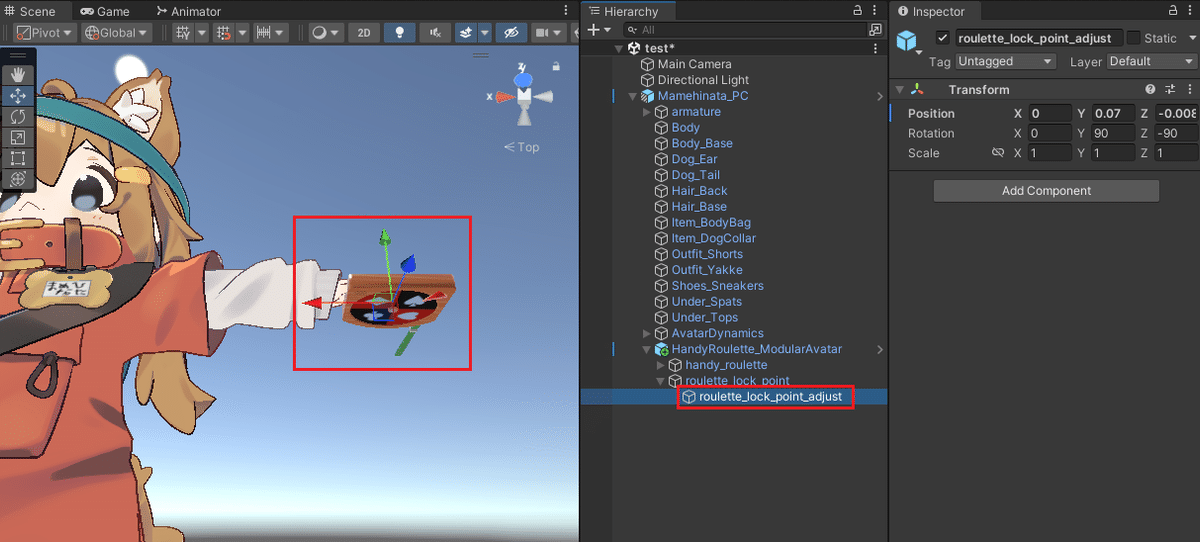
3.アップロード・動作確認
アップロードして動作すれば設定完了です。
改変
盤面の改変
ルーレットの盤面はマテリアル「handy_roulette_spin_4」「handy_roulette_spin_6」「handy_roulette_spin_10」に設定されたテクスチャの変更で改変できます。
テクスチャ素材は「texture」フォルダの中に格納しています。

サウンドの改変
roulette_soundの中にある
・roulette_launch が回転中(4秒未満の音声ファイル)
・roulette_finish が回転終了後(2秒未満の音声ファイル)
AudioClipの設定を置き換えてください。

